桌面上的文件全没有了
更新时间:2024-08-25 13:00:13作者:yang
在日常工作中,我们经常会将重要文件保存在桌面上以便随时查阅,有时候却会发现桌面上的文件全都不见了,仿佛消失得无影无踪。这种情况让人感到十分焦虑和困惑,毕竟这些文件可能涉及到工作中的重要信息和数据。当桌面上的文件消失找不到时,我们该如何处理呢?接下来就让我们一起探讨一下解决这一问题的方法。
具体方法:
1.如果发现桌面的文件全部都不见了,千万不要着急。将鼠标放在空白的位置,点击右键。
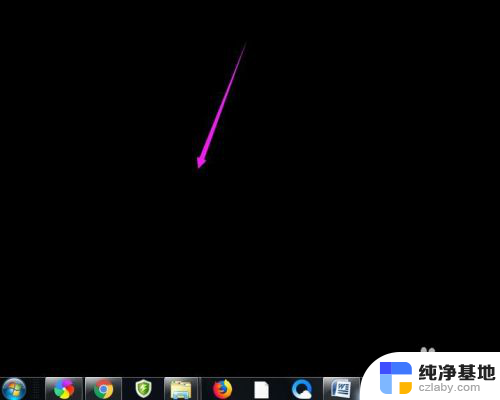
2.在弹出的菜单中,找到查看的选项,点击打开,如图所示。
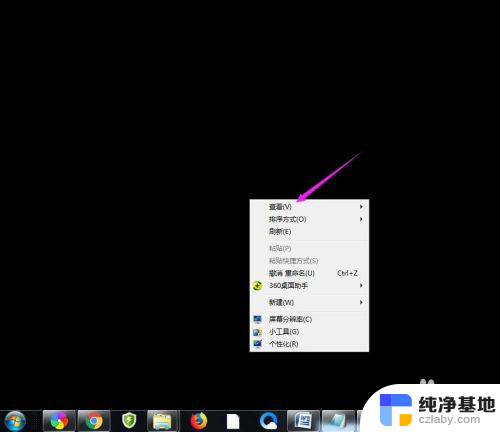
3.这时候会向右又打开一个延伸菜单,再找到【显示桌面图标】的选项。点击一下。
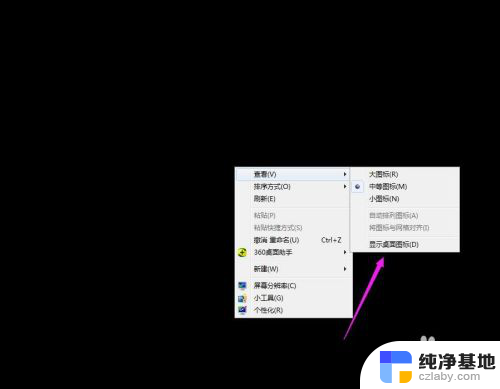
4.看一下桌面图标是不是已经回来了,如果还有问题的话。尝试进行下一步的操作。
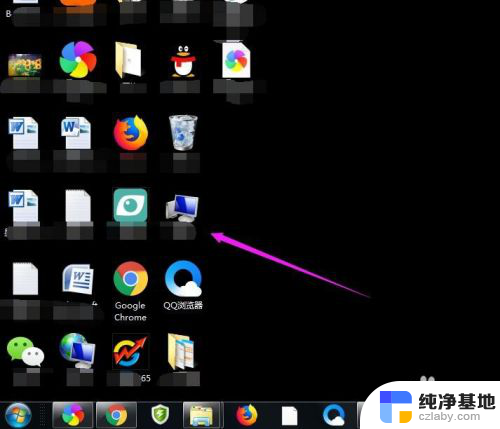
5.点击打开计算机图标,找到本地磁盘c盘,点击进去。

6.在c盘里,找到有Users文件夹,如图所示。
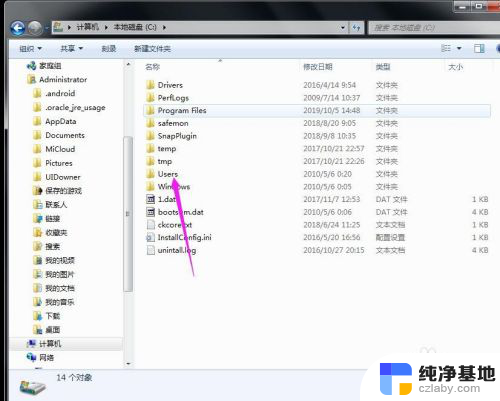
7.再找到公用的文件夹,点击打开,如图所示。
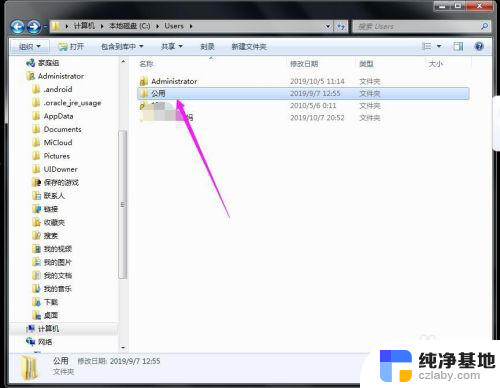
8.找到Desktop文件夹,点击打开。
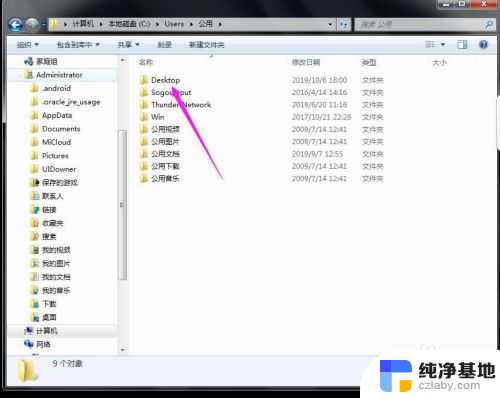
9.在这里就可以看到所有用户公用的桌面图标了。
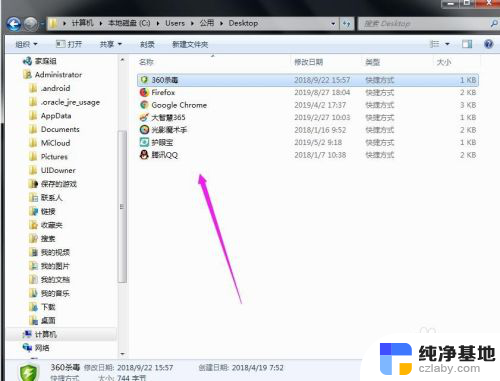
10.返回上一级菜单,再选择自己的用户名,比如选择Administrator。
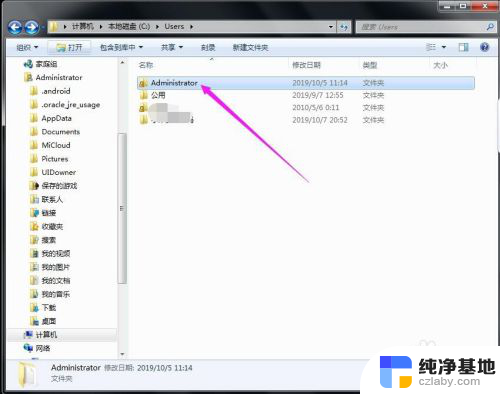
11.然后找到桌面的文件夹,点击打开,就可以看到用户的所有桌面文件了。
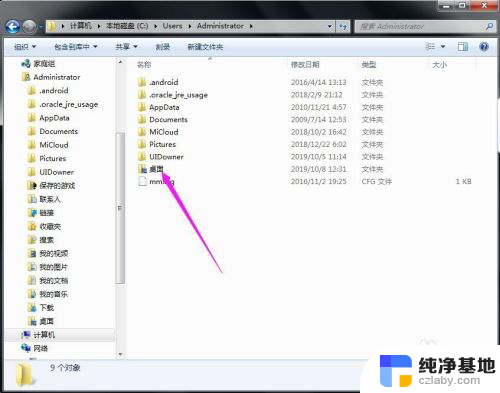
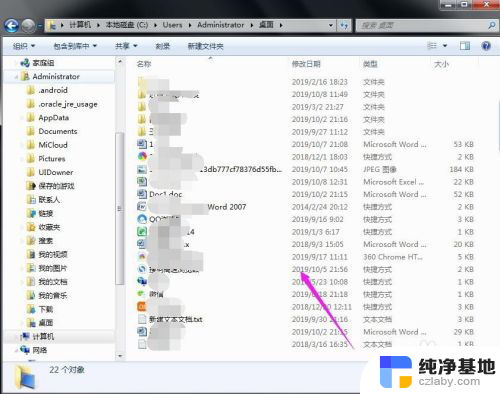
以上就是桌面上的文件全没有了的全部内容,碰到同样情况的朋友们赶紧参照小编的方法来处理吧,希望能够对大家有所帮助。
- 上一篇: 电脑设置锁屏时间长短怎么设置
- 下一篇: 转接线只有一个耳机有声音
桌面上的文件全没有了相关教程
-
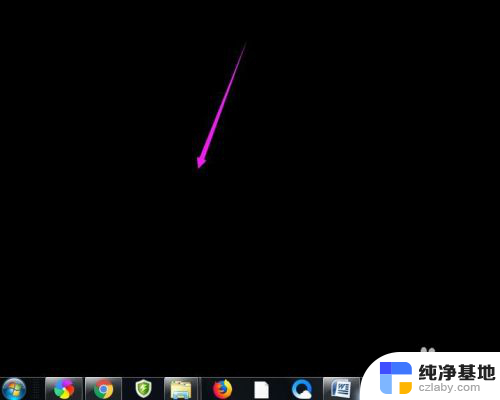 系统桌面文件没有了怎么办
系统桌面文件没有了怎么办2023-12-03
-
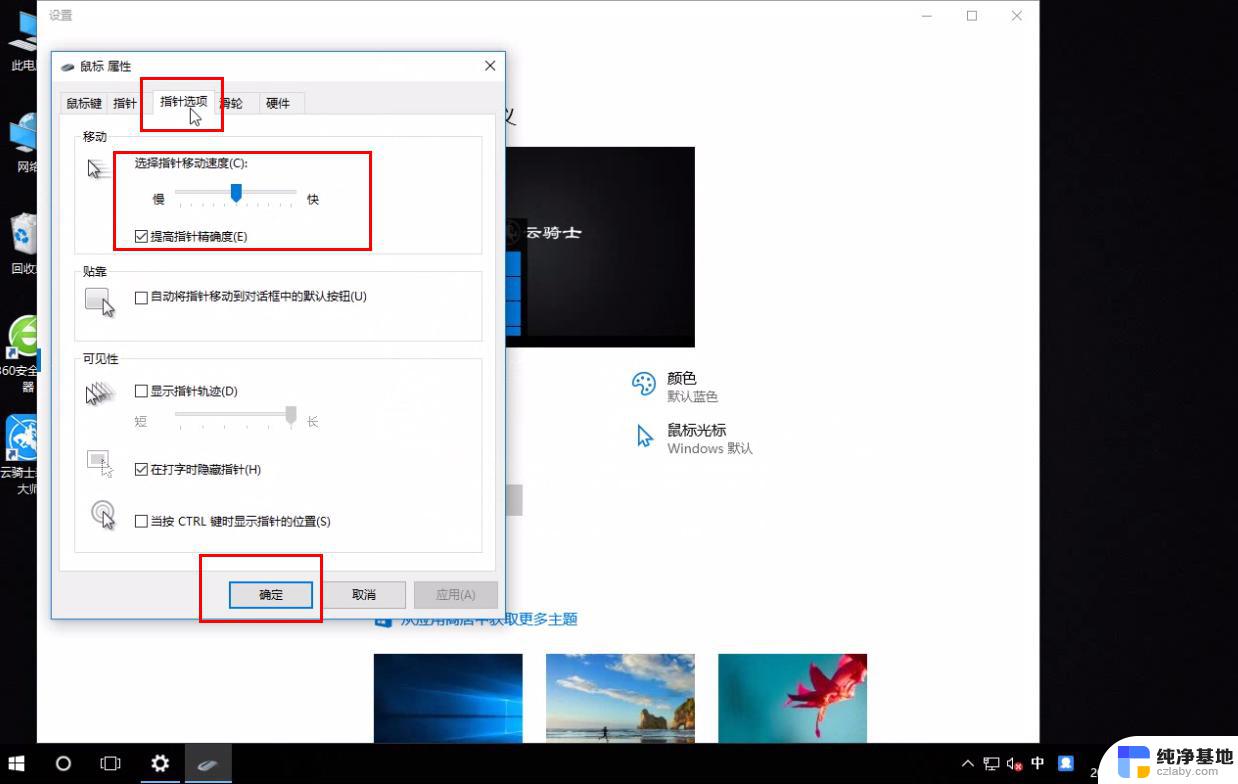 没有鼠标怎么移动桌面上的文件
没有鼠标怎么移动桌面上的文件2024-06-17
-
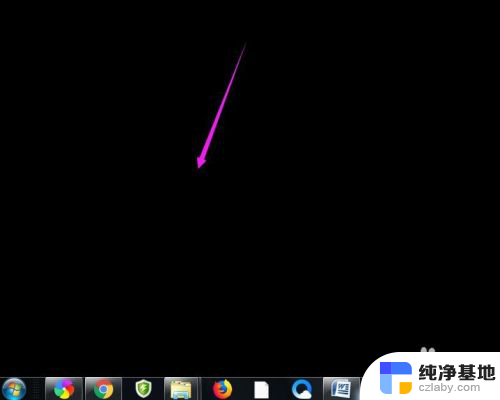 桌面文件突然都没了
桌面文件突然都没了2024-05-03
-
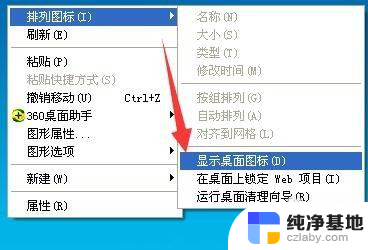 电脑桌面图标全都没了
电脑桌面图标全都没了2024-02-02
电脑教程推荐